De MMM Ransomware is weer maar eens een erg gevaarlijke ransomware infectie die AES versleuteling gebruikt, dezelfde als de beruchte Keep Calm ransomware. Op 26 juni melden cyberbeveiliging onderzoekers dat ze ’MMM ontdekt hadden. Nu, een paar maand later, lijkt het erop dat dit ransomware project klaar is en https://www.bleepingcomputer.com/news/security/the-week-in-ransomware-august-18th-2017-synccrypt-globeimposter-and-locky/.
Het werd als eerste ontdekt door een malware onderzoeker |Michael. Er zijn tal van ransomware infecties op de markt maar deze is speciaal vanwege de hoogte van het losgeld – dit bedraagt 1,2 Bitcoins en aan de huidige wisselkoers is dat ongeveer $5000. Daarnaast is ook de AES-codering niet de enige die gebruikt wordt door de MMM Ransomware – het kan je bestanden ook coderen met RSA en HMAC coderingen en deze eigenschap zorgt ervoor dat het extreem moeilijk is om het te decoderen.
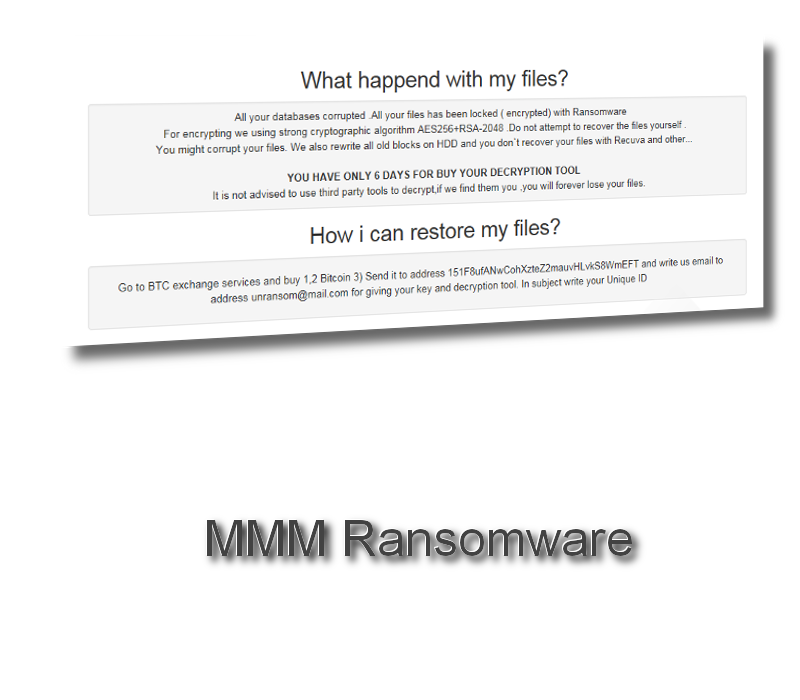
Als je de pech had dat deze infectie je pc infiltreerde, zal het al de belangrijkste bestanden overnemen en er de .0x009d8a extensie aan toevoegen. Op deze manier worden ze gecodeerd met een sterke versleuteling en zal je ze niet meer kunnen openen. Daarnaast zal er een .info bestand aangemaakt worden voor elk versleuteld bestand. Tenslotte zal de MMM ransomware een html-bestand aanmaken met de losgeldbrief erin. Dit noemt “RESTORE_0x009d8a_FILES.html” en zal in elke map op de geïnfecteerde computer worden geplaatst:
JE UNIEKE IDENTIFICATIE: QRM2TR67ZG
Wat gebeurde er met mijn bestanden? Al je databases werden gecorrumpeerd. Als je bestanden werden vergrendeld (versleuteld) door Ransomware. Voor het versleutelen gebruiken we een sterk cryptografisch algoritme AES256+RSA-2048. Probeer niet om zelf je bestanden te herstellen. Je kan je bestanden misschien beschadigen. We herschrijven ook oude blokken op de HD en je kan je bestanden niet herstellen met Recuva of andere…
JE HEBT MAAR 6 DAGEN OM JE DECODERING TOOL TE KOPEN Het wordt afgeraden om tools van derden te gebruiken voor het decoderen, als we ze vinden zal je, je bestanden voorgoed verliezen. Hoe kan ik mijn bestanden herstellen? Ga naar BTC-wissel services en koop 1,2 Bitcoin 3) Stuur deze aan het adres 151F8ufANwCohXzteZ2mauvHLvkS8WmEFT en stuur ons een mail op [email protected] zodat we je kunnen voorzien van je sleutel en decodering tool. In het onderwerp zet je, je unieke ID. BTC Gids: Top BTC-wissel sites: LocalBitcoins (aanbevolen), Coinbase, BTC-E,
Online wallets: BlockchainInfo, Block.io
Helaas is het echt heel moeilijk om bestanden die door deze ransomware versleuteld werden te decoderen en elke geïnfecteerde computer krijgt een unieke decoderingssleutel die bewaard wordt op een remote server. Als je de cybercriminelen zou geloven, zal deze sleutel je bezorgd worden nadat je het losgeld betaalde. We raden je echter aan dit niet te doen, omdat veelal dit scenario niet werkt, cybercriminelen negeren je meestal eens het losgeld werd betaald. Nog meer slecht nieuws – als je geen deftige back-up hebt, ben je waarschijnlijk de bestanden voorgoed kwijt, tenzij cyberbeveiliging experten erin slagen een werkende decoder te ontwikkelen.
Ongeacht het feit dat je bestanden nu vergrendeld zijn, moet je dit virus verwijderen als je de pc in de toekomst nog wil gebruiken. Dit kan makkelijk gedaan worden met de hulp van anti-malware software, zoals Spyhunter. Scan gewoon je computer met één van hen en het virus zal automatisch verwijdert worden.
Als je beschikt over een legitieme back-up van je harde schijf, kan je de bestanden hiermee herstellen. Het regelmatig aanmaken van back-ups is de nummer één verdediging tegen malware als deze.
Mmm Ransomware snelkoppelingen
- Automatische tools Malware verwijderen
- Hoe MMM Ransomware verwijderen via het Systeemherstel?
- 1. Herstart je computer in Veilige Modus met Opdracht Prompt
- 2. Complete verwijdering van MMM Ransomware
- 3. Herstel door MMM Ransomware aangetaste bestanden met “Shadow Volume Copies”
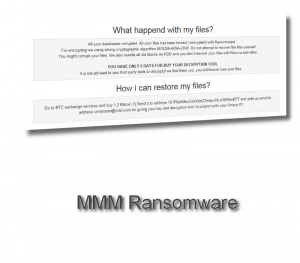
Automatische tools Malware verwijderen
(Win)
Opmerking: Spyhunter proef levert detectie van parasieten zoals Mmm Ransomware en helpt bijde verwijdering ervan gratis. beperkte proefversie beschikbaar, Terms of use, Privacy Policy, Uninstall Instructions,
(Mac)
Opmerking: Combo Cleaner proef levert detectie van parasieten zoals Mmm Ransomware en helpt bijde verwijdering ervan gratis. beperkte proefversie beschikbaar,
Hoe MMM Ransomware verwijderen via het Systeemherstel?
1. Herstart je computer in Veilige Modus met Opdracht Prompt
voor Windows 7 / Vista/ XP
- Start → Afsluiten → Herstarten → OK.
- Druk herhaaldelijk op de F8 toets tot het Geavanceerde Boot Opties venster verschijnt.
- Kies Veilige Modus met Opdracht Prompt.

voor Windows 8 / 10
- Druk op Aan/Uit op Windows aanmeldscherm. Druk dan op de Shift toets en hou hem ingedrukt en klik op Herstarten.

- Kies probleemoplossing → Geavanceerde Opties → Opstart instellingen en klik op herstarten.
- Terwijl het laadt, selecteer Veilige Modus met Opdracht Prompt inschakelen uit de lijst van Opstart Instellingen.

Systeembestanden en instellingen herstellen.
- Als de Opdracht Prompt modus laadt, geef je cd herstel in en druk op Enter.
- Geef dan rstrui.exe in en druk opnieuw op Enter.

- Klik op “Volgende” in het venster dat verscheen.

- Selecteer één van de Herstelpunten die beschikbaar zijn voor dat MMM Ransomware je systeem geïnfiltreerd heeft en klik dan op “Volgende”.

- Om het Systeemherstel te starten klik je op “Ja”.

2. Complete verwijdering van MMM Ransomware
Na het herstellen van je systeem, is het aangeraden om je computer te scannen met een anti-malware programma, zoals Spyhunter en verwijder alle kwaadaardige bestanden die gerelateerd zijn aan MMM Ransomware.
3. Herstel door MMM Ransomware aangetaste bestanden met “Shadow Volume Copies”
Als je de Systeemherstelfunctie niet gebruikt, kan shadow copy momentopnamen gebruiken. Deze bewaren kopieën van je bestanden op het tijdstip dat de systeemherstel momentopname aangemaakt werd. Meestal probeert MMM Ransomware om alle Shadow Volume Copies te verwijderen, dus het kan zijn dat deze methode niet op alle computers werkt.
Shadow Volume Copies zijn enkel beschikbaar voor Windows XP Service Pack 2, Windows Vista, Windows 7, en Windows 8. Er zijn twee manieren om je bestanden te herstellen via Shadow Volume Copy. JE kan dit doen via ‘native Windows Previous Versions’ of via Shadow Explorer.
a) Native Windows Previous VersionsRechtermuisklik op een gecodeerd bestand en selecteer Eigenschappen>Vorige versies tab. Nu zal je alle beschikbare kopieën van dat specifiek bestand en het tijdstip wanneer het opgeslagen werd in een Shadow Volume Copy. Kies de versie van het bestand dat je wil herstellen en klik op Copy als je het in dezelfde map als die van jou wil bewaren, of Herstellen als je het bestaande, gecodeerde bestand wilt. Als je eerst de inhoud van het bestand wilt zien, klik dan gewoon op openen.

Het is een gratis programma dat je online kan vinden. Je kan ofwel de volledige of de draagbare versie van Shadow Explorer downloaden. Open het programma. Selecteer in de linker bovenhoek de schijf waar het bestand waar je naar opzoek bent bewaard werd. Je zal alle mappen op die schijf te zien krijgen. Om een volledige map op te halen, rechtermusiklik er op en selecteer “Exporten”. Kies dan de locatie waar je het wilt bewaren.

Opmerking: In veel gevallen is het onmogelijk om de bestanden die aangetast werden door moderne ransomware te herstellen. Daarom raad ik aan om een degelijke cloud back-up software te gebruiken uit voorzorg. We raden je aan om Carbonite, BackBlaze, CrashPlan of Mozy Home eens te bekijken.







